PR创建字幕后点击居中让字幕在中间。
1.在素材箱中右键点击新建项目,新建开放式字幕。
2.将字幕文件放置于视频轨道上方并双击打开字幕文件。
3.输入字幕内容后点击左侧的居中按钮让字幕在视频中间。
4.根据以上操作即可在PR中创建居中字幕。
前述
测试环境/工具
型号:华为 MateBook 14
系统:win10
软件:Adobe Premiere Pro CC2020
功能和快捷键
操作步骤/方法
【方法1】
11.在素材箱中右键点击新建项目,新建开放式字幕。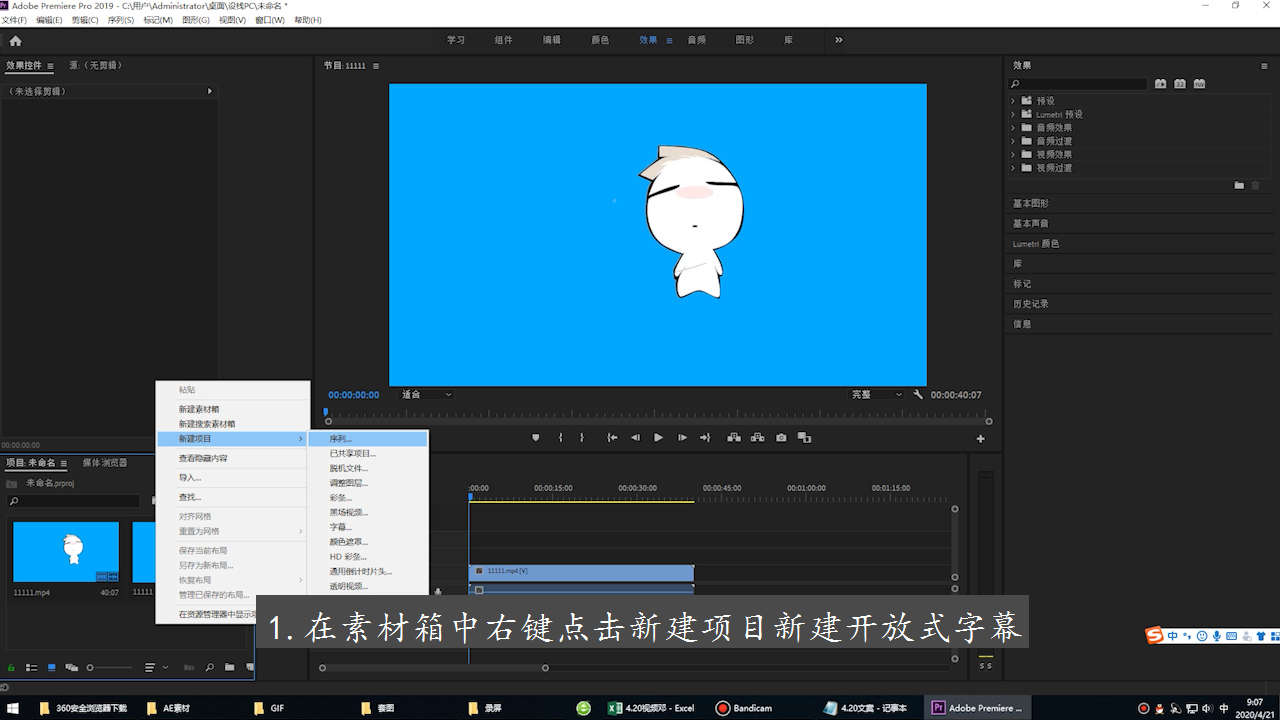
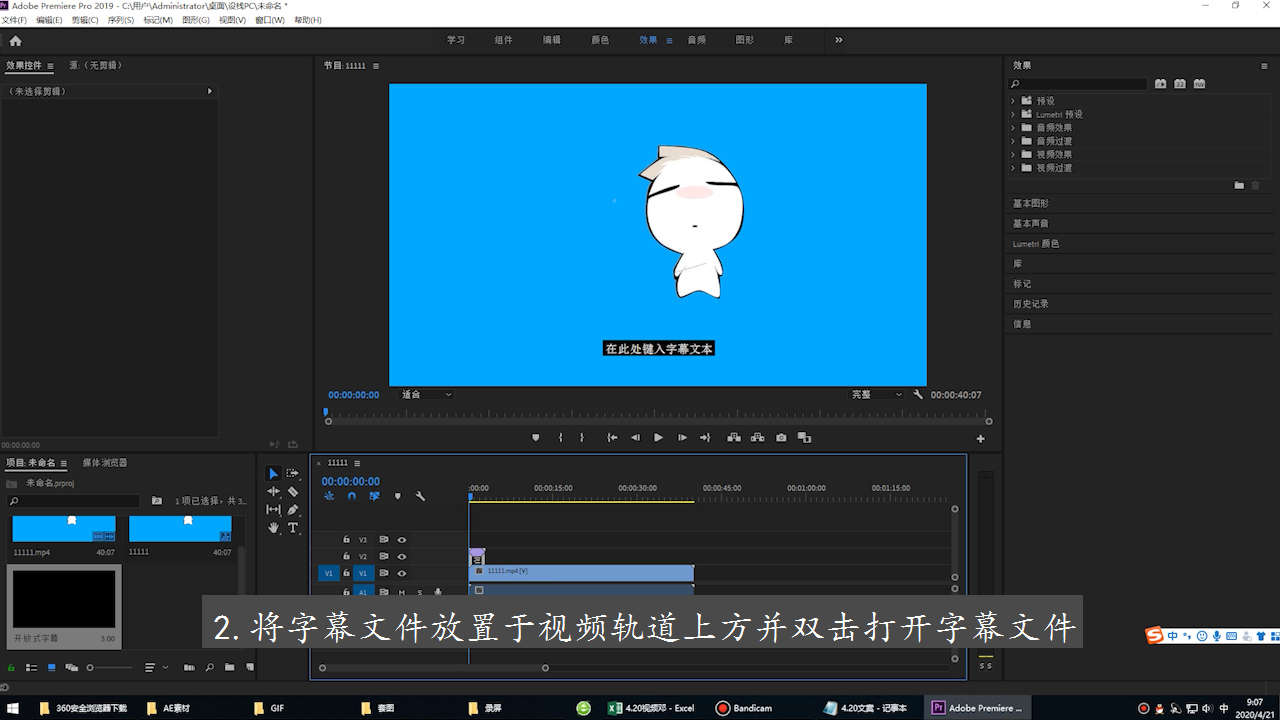
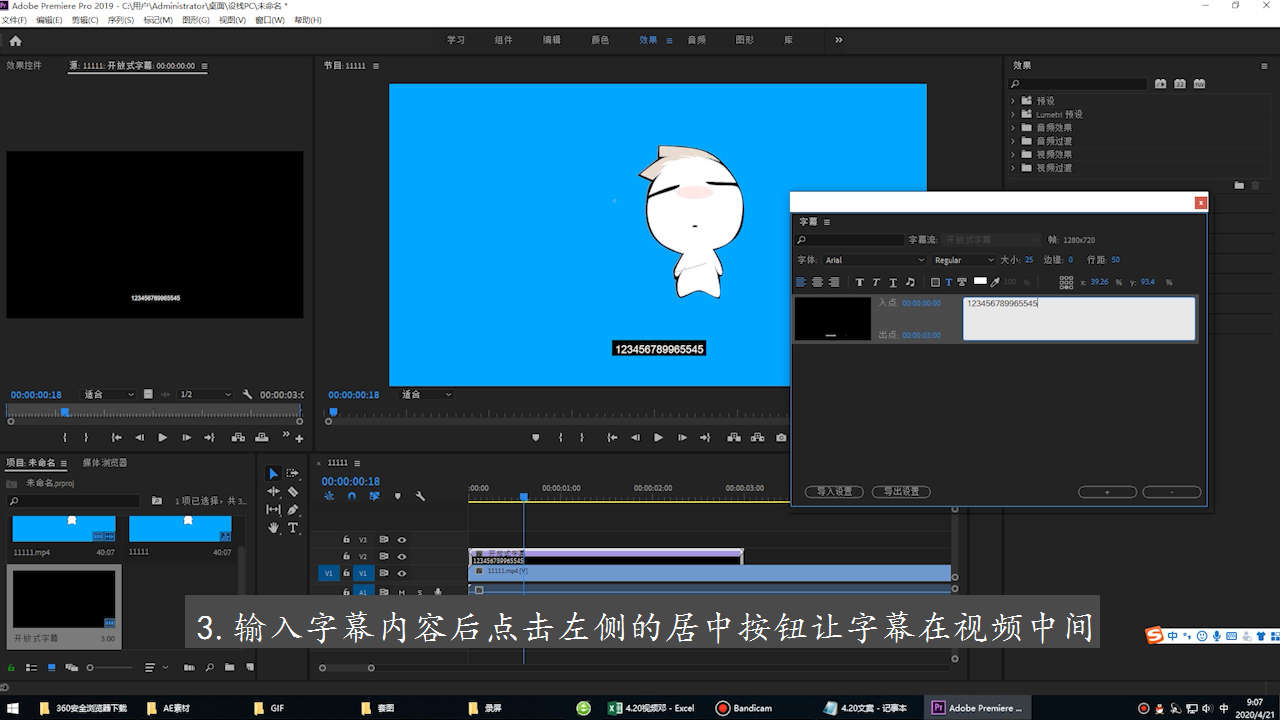
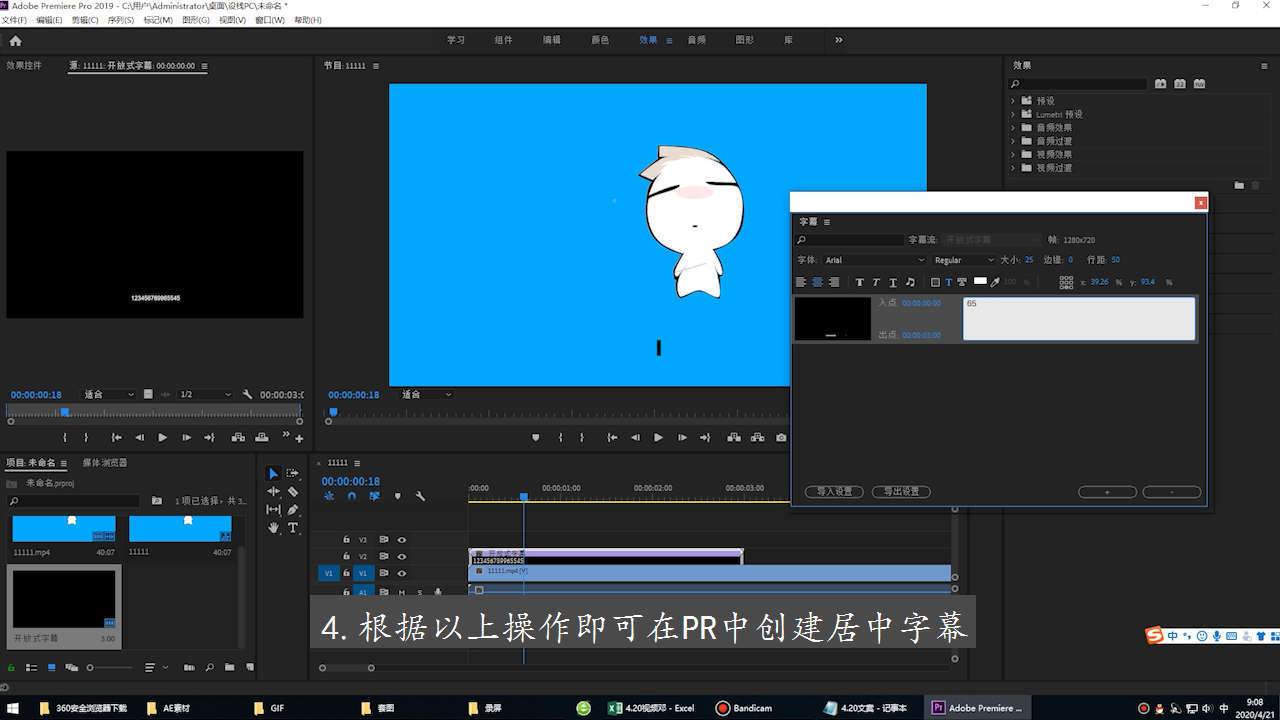
注意事项/总结
1.需要新建开放式字幕。2.双击打开字幕设置点击居中。
标签: PR




